
أثناء استخدامك لجهاز الكمبيوتر الخاص بك قد تواجه أحيانًا الحاجة إلى فصل الإنترنت عن برنامج معين على نظام التشغيل ويندوز 11 windows. قد يكون السبب وراء ذلك هو الحاجة لتقليل التشتت وزيادة التركيز، أو ربما تحسين أداء البرنامج بالعمل دون انقطاعات. في هذا الموضوع، سنقدم نظرة عامة على طرق فصل الإنترنت عن البرامج في ويندوز 11 بدون برامج ودون استخدام تطبيقات خارجية، بما في ذلك الخيارات المتاحة وكيفية تنفيذها بسهولة وفعالية. سنستكشف أيضًا الفوائد المحتملة لهذا الإجراء وكيف يمكن أن يسهم في تحسين تجربة العمل على الكمبيوتر.
كيفية فصل النت عن برنامج معين في ويندوز 11
سوف نضع أمامك طريقتين للشرح، الأولي هى مشاهدة هذا الفيديو الموجود بالأسفل. وإن كنت لا تفضل مشاهدة مقاطع الفيديو فستجد شرح كامل ومفصل بالصور أدناه لكل خطوات فصل الانترنت عن أي برنامج يعمل في الويندوز.افتح الإعدادات Settings بالضغط على قائمة ابدأ أو النقر على زر Win + حرف I.
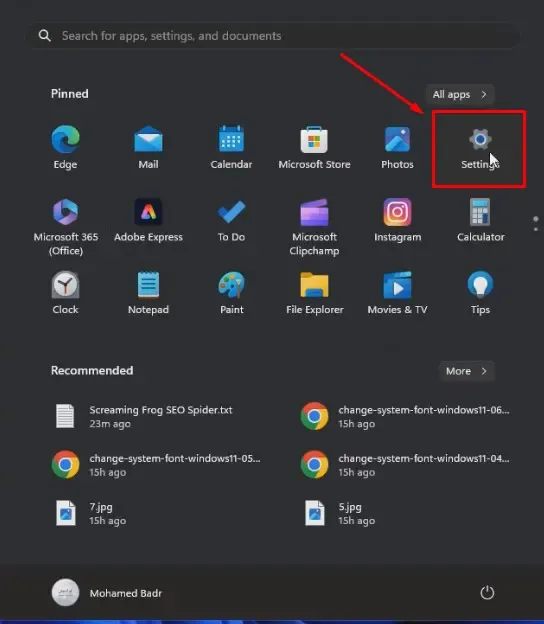
ثم اختر قسم "Privacy & security" من القائمة الجانبية، واختر "Windows Security".

اضغط على خيار "Firewall & network protection" لفتح برنامج الحماية ويندوز سيكيورتي.
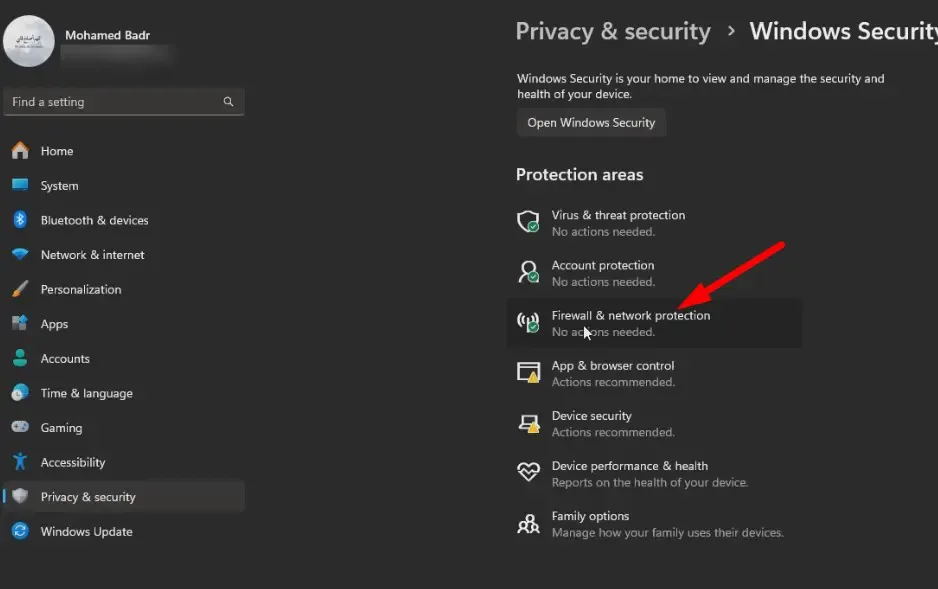

ستظهر لك نافذة جديدة بعنوان "Windows Defender Firewall with Advanced Security" وهذا جدار الحماية الذى سيمكّنك من التحكم في الاتصالات الواردة والصادرة لكل تطبيق مُثبت على جهاز الكمبيوتر. الآن، سنستخدم هذه النافذة لقطع الاتصال بالإنترنت عن برنامج مُحدد عن طريق النقر على "Inbound Rules" في الشريط الجانبي الأيسر، ثم انتقل إلى خيار "New Rule".

سيتم فتح نافذة فرعية، عليك اختيار "Program" ومن ثم النقر على زر "Next" للمتابعة.

الآن عليك باختيار "This program path"، ثم النقر على زر "Browse" للوصول إلى مسار الملف التشغيلي للبرنامج الذي ترغب في قطع النت عنه. ابحث عنه في مجلد "Program Files" أو "Program Files (×86)" في بارتشن (C). اختر الملف ذو الامتداد (exe.) الذي يُستخدم لتشغيل البرنامج ولقد تمت التجربة على متصفح الفايرفوكس. بمجرد تحديد هذا الملف، قم بالنقر على زر "Next" للمتابعة.
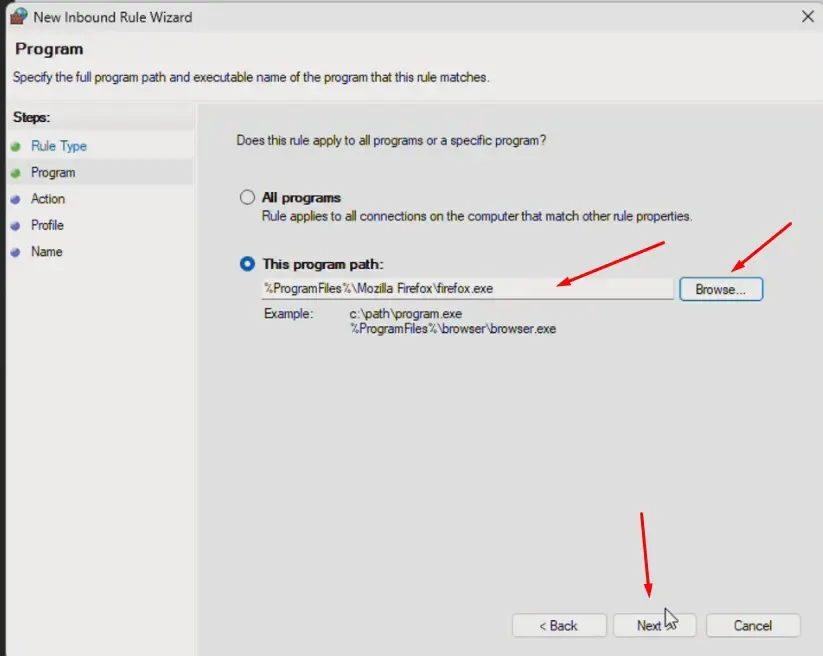
في الصفحة التالية اختر خيار "Block the connection" ثم نضغط Next.
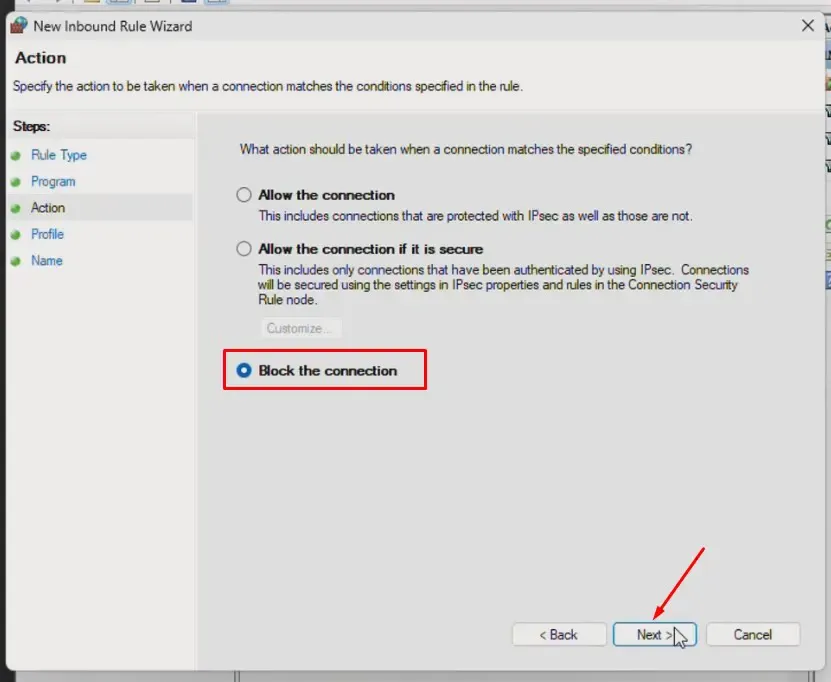
ثم في صفحة "?When does this rule apply" اترك كل الخيارات مفعلة من Domain و Private و Public واضغط Next.

اكتب اسم لهذه العملية وليكن السم البرنامج المراد فصل الانترنت عنه، ثم انقر Finish.

سوف تشاهد أن الخطوات التى قمنا بها قد تم حفظها في قسم "Inbound Rules"، مما يشير إلى أن البرنامج لم يعد قادرًا على استقبال أي بيانات من الإنترنت إلى الكمبيوتر. ومع ذلك، يظل لديه القدرة على الاتصال بالإنترنت لإرسال البيانات إلى خارج الكمبيوتر. لذلك، لفصل الاتصال بالإنترنت تمامًا عن هذا البرنامج، يجب حظر الاتصالات الواردة والصادرة معًا. لتحقيق ذلك، انتقل إلى قسم "Outbound Rules" من القائمة الجانبية وقم بتطبيق نفس الخطوات التي تم شرحها سابقًا في الأعلى.
في حالة أنك تريد استعادة تشغيل الانترنت لهذا البرنامج مرة أخري فكل ما عليك فعله هو حذف القاعدتين التى تم عملهما في الشرح السابق/ انظر للصورة الموجودة بالأسفل.
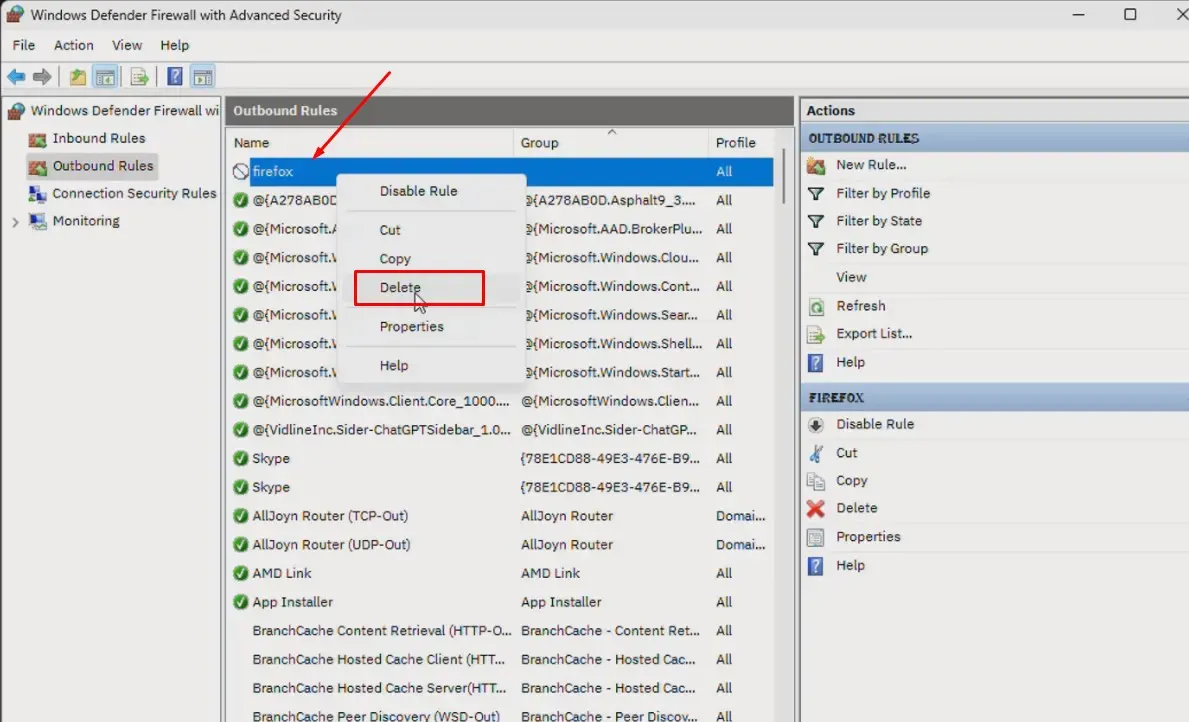
أهم فوائد فصل الانترنت عن برنامج معين في ويندوز 11
- يمكن تقليل فرص التعرض للهجمات الإلكترونية والبرمجيات الخبيثة عن طريق منع البرنامج من الاتصال بالإنترنت.
- تحسين تركيز المستخدم وزيادة الإنتاجية عن طريق منع البرنامج من استخدام الإنترنت وتحميل المحتوى غير الضروري.
- تحسين أداء البرنامج عن طريق تخصيص موارد النظام له بشكل أفضل بعد فصله عن الإنترنت.
- تقليل استهلاك البيانات وتوفير تكاليف الإنترنت عن طريق منع البرنامج من تحميل البيانات من الشبكة.
